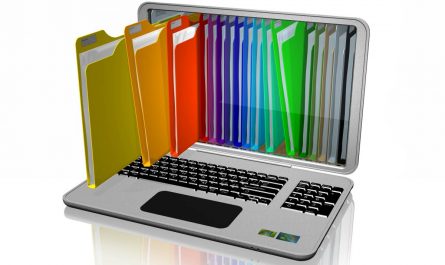Использование VPN даёт множество возможностей, вроде конфиденциальности и безопасности, а также можно будет менять местоположение IP-адреса. Если вы живёте в России, использование VPN позволит вам выходить в интернет словно из США, Нидерландов, Австралии или любой другой страны. Для кого-то использование VPN может показаться непонятным и трудным, но на самом деле это просто. Если вы хотите сменить IP-адрес, VPN подходит для этого наилучшим образом. В этой статье рассказывается, как поменять местоположение при помощи VPN на разных устройствах.

Как использовать VPN для смены IP-адреса на Firestick
Есть множество сервисов VPN. Чтобы извлечь из их возможностей максимум, нужно выбирать надёжного провайдера, вроде ExpressVPN.
Подключение телевизионной приставки Amazon Firestick к VPN для смены IP-адреса выполняется просто.
- Войдите в учётную запись ExpressVPN.
- Откройте Amazon App Store на устройстве Firestick и введите в поиск ExpressVPN.
- Скачайте и установите приложение ExpressVPN.

- Войдите в учётную запись в ExpressVPN. Появится запрос, хотите вы делиться анонимной информацией для повышения надёжности приложения или нет. Выберите вариант для продолжения.

- Появится окно с предложением принять запрос подключения к ExpressVPN. Нажмите OK.

- Для выбора местоположения нажмите на иконку с тремя точками рядом с панелью «Умное местоположение».

- Откройте вкладку «Все местоположения».

- Выберите континент, страну и город.
- Подключитесь к серверу VPN и поменяйте местоположение, нажав на большую кнопку.

- Дождитесь появления сообщения «Подключено». После этого вы можете работать с любым приложением с доступом в интернет.

Как использовать VPN для смены IP-адреса на стриминговом устройстве Roku
Настройка VPN на устройстве Roku немного отличается. Сначала нужно создать учётную запись в ExpressVPN, если прежде у вас её не было. Поскольку Roku не поддерживает VPN напрямую, нужно установить сервис на маршрутизатор. Для описания этого процесса читайте отдельные статьи.
Каждый маршрутизатор имеет свои особенности и для каждого нужно выполнять свою последовательность действий. Читайте руководство пользователя от вашей модели маршрутизатора или описания в интернете. После установки VPN на маршрутизатор поменяйте IP-адрес на устройстве Roku.
- Войдите в учётную запись ExpressVPN.
- На компьютере с подключением к маршрутизатору с установленным VPN откройте официальный сайт ExpressVPN и войдите в учётную запись.
- Появится окно со статусом подключения. Если вы хотите сменить местоположение, нажмите «Выбрать другое местоположение» и выберите сервер.
- Убедитесь, что учётная запись Roku настроена для той же страны, что и выбранный IP-адрес, чтобы не было конфликтов. Если у вас есть учётная запись Roku и настройки местоположения не совпадают, рекомендуется создать другую учётную запись в Roku и выбрать то же местоположение, что и у сервера VPN.
- Когда местоположения совпадают, откройте устройство Roku и перейдите в настройки.
- Выберите «Сеть».
- Выберите «Установка соединения».
- Выберите подключение Wi-Fi с маршрутизатора, на котором используется ExpressVPN.
- Введите пароль от сети Wi-Fi.
Маршрутизатор создаст подключение между устройством Roku и ExpressVPN, отображая новое местоположение.
Как использовать VPN для смены IP-адреса на Apple TV
Apple TV представляет собой ещё одну платформу без поддержки VPN. Это означает необходимость использовать VPN на маршрутизаторе.
Прежде чем начать, вам потребуется учётная запись в ExpressVPN и маршрутизатор с поддержкой этого провайдера VPN. У каждой модели маршрутизатора свой набор действий для установки VPN. Сначала нужно войти в учётную запись ExpressVPN и затем выполнять указания для настройки маршрутизатора. После завершения настройки для смены IP-адреса на приставке Apple TV сделайте следующее:
- На компьютере или мобильном устройстве с подключением к маршрутизатору с VPN откройте сайт ExpressVPN и войдите в учётную запись.

- Откроется страница, которая покажет, к какому серверу вы сейчас подключены. Для его смены нажмите «Выбрать другое местоположение».
- Выберите нужный сервер.
- На Apple TV откройте Настройки > Сеть.
- Найдите подключение Wi-Fi от вашего маршрутизатора с VPN и выберите его.
- Перезапустите Apple TV.
Как использовать VPN для смены IP-адреса на ПК
Смена IP-адреса на ПК при использовании VPN происходит достаточно быстро:
- У вас должна быть учётная запись в ExpressVPN.

- Запустите приложение на ПК и войдите в учётную запись.

- Нажмите на иконку с тремя точками рядом с панелью «Умное местоположение».

- Откройте вкладку «Все местоположения».

- Выберите континент, страну и город.

- Нажмите большую кнопку «Подключиться».

- Когда кольцо вокруг кнопки станет зелёным, установлено подключение к выбранному серверу и у вас новый IP-адрес.
Как использовать VPN для смены IP-адреса на iPhone
Хотите вы поменять IP-адрес на iPhone для игр или потоковых трансляций, используйте VPN.
- Войдите в учётную запись ExpressVPN.
- Скачайте приложение ExpressVPN на iPhone в App Store.

- Войдите в учётную запись.
- На появившемся экране нажмите на иконку с тремя точками рядом с панелью «Умное местоположение».

- Нажмите на вкладку «Все местоположения» для выбора другого сервера.

- После выбора должен открыться домашний экран.
- Нажмите на большую кнопку «Подключиться».

Когда кнопка станет зелёной, VPN активен и у вас другой IP-адрес.
Как использовать VPN для смены IP-адреса на iPad
Смена IP-адреса на iPad происходит так же, как на iPhone.
- Войдите в учётную запись ExpressVPN.
- На iPad скачайте приложение ExpressVPN в App Store.
- Создайте учётную запись, если её нет.
- Войдите в учётную запись.
- В приложении ExpressVPN вы увидите панель «Умное местоположение». Нажмите на иконку с тремя точками рядом с панелью.
- Откройте вкладку «Все местоположения».
- Выберите континент, страну и город сервера.
- Нажмите кнопку «Подключиться» для установки соединения с сервером.
Как использовать VPN для смены IP-адреса на Android
- Войдите в учётную запись ExpressVPN.
- На Android-устройстве скачайте приложение ExpressVPN в Google Play Store.

- Создайте или войдите в учётную запись.

- В приложении ExpressVPN вы увидите панель «Умное местоположение». Нажмите на иконку с тремя точками рядом с панелью.

- Откройте вкладку «Все местоположения».

- Выберите континент, страну и город сервера.
- Нажмите кнопку «Подключиться» для установки соединения с сервером.

После подключения кольцо вокруг кнопки станет зелёным и у Android-устройства будет другой IP-адрес.
Использование VPN для смены местоположения имеет много преимуществ. Можно смотреть в стриминговых сервисах вроде Netflix контент, который в вашей стране недоступен. Также смена местоположения позволяет получать доступ к людям из выбранных мест в приложениях вроде Raya и Tinder.
Заключение
Настройка VPN на устройстве для смены местоположения поначалу может показаться трудной. Однако, выполняя описанные в этой статье простые действия, вы сможете получить доступ к играм и передачам из любой точки мира.